このブログをご覧のみなさん、こんにちは。
決して、minibird をディスるわけではないのですが、以下の点を何とかしたいなと思っていました。
- 請求周りが分散していて面倒
- 設置元サーバ管理
請求周りが分散していて面倒
ドメインと設置元サーバを別契約しており、ID/Password 管理や請求タイミングのズレなどが地味に面倒でした。
設置元サーバ管理
破格の安さで minibird を選択していたのですが、ssh できないとか大して使い易くもない GUI でポチポチしないといけないというのがこれまた地味に面倒でした。
で、どうするか?
ドメインと同じところにするか、はたまた別のレンタルサーバを借りるか数刹那悩み、Azure に移行することにしました。
移行方法としては多分最も簡単で一般的な方法であろう、WordPress のエクスポート・インポートを使用しました。
WordPress のエクスポート・インポートを使用して、移行する方法
- 移行元の WordPress での作業
- WordPress管理画面左メニューの「ツール」から「エクスポート」を選択します。
- 「すべてのコンテンツ」にチェックが入っているのを確認し「エクスポートファイルをダウンロード」をクリックすると、
xmlファイルがダウンロードされます。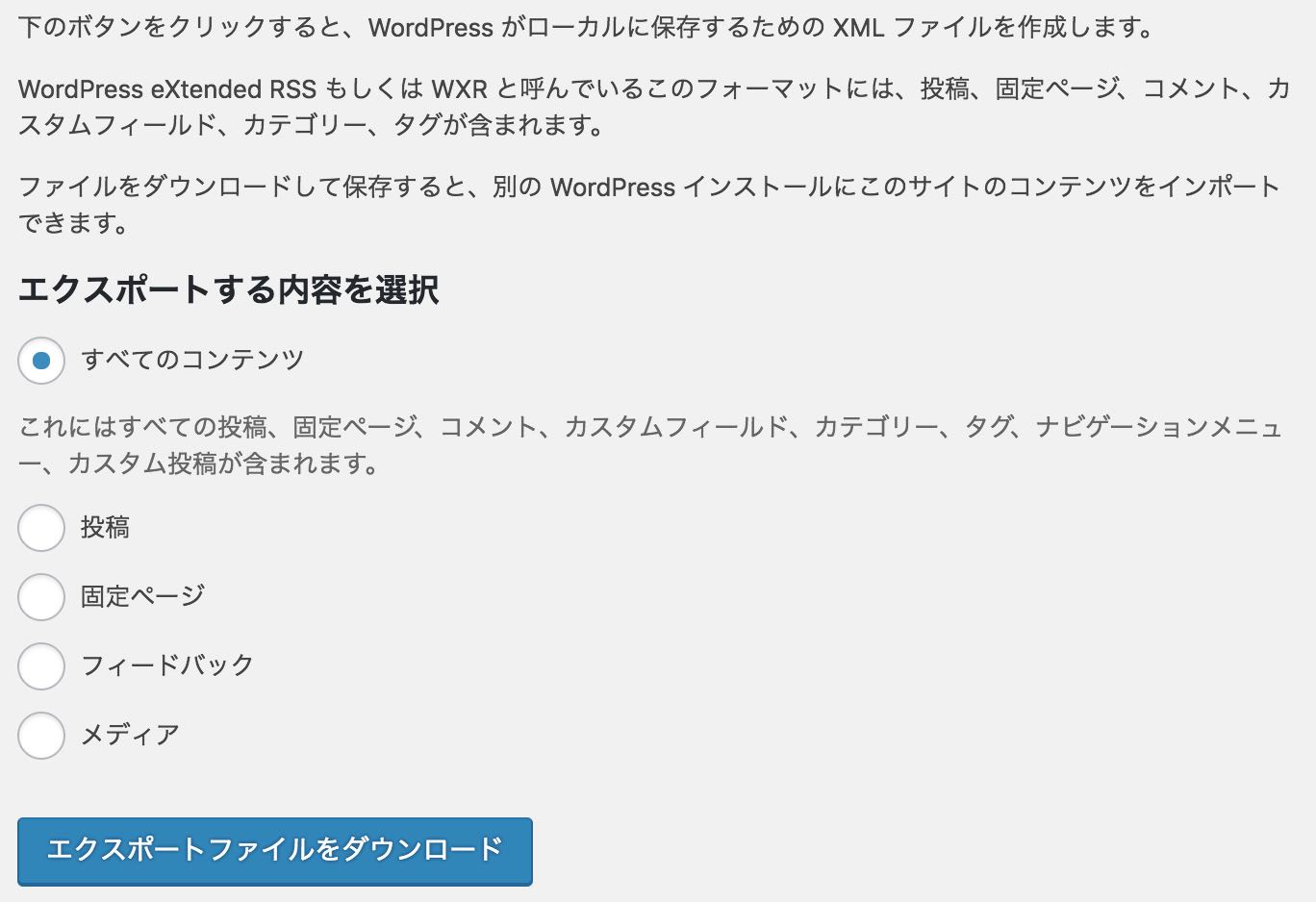
Data Export
- 移行先の WordPress での作業
- WordPress管理画面左メニューの「ツール」から「インポート」を選択します。
- 「WordPress インポートツール」がインストールされていない場合(デフォルトではインストールされません)、ここでプラグインのインストールを行います。「今すぐインストール」をクリックします。
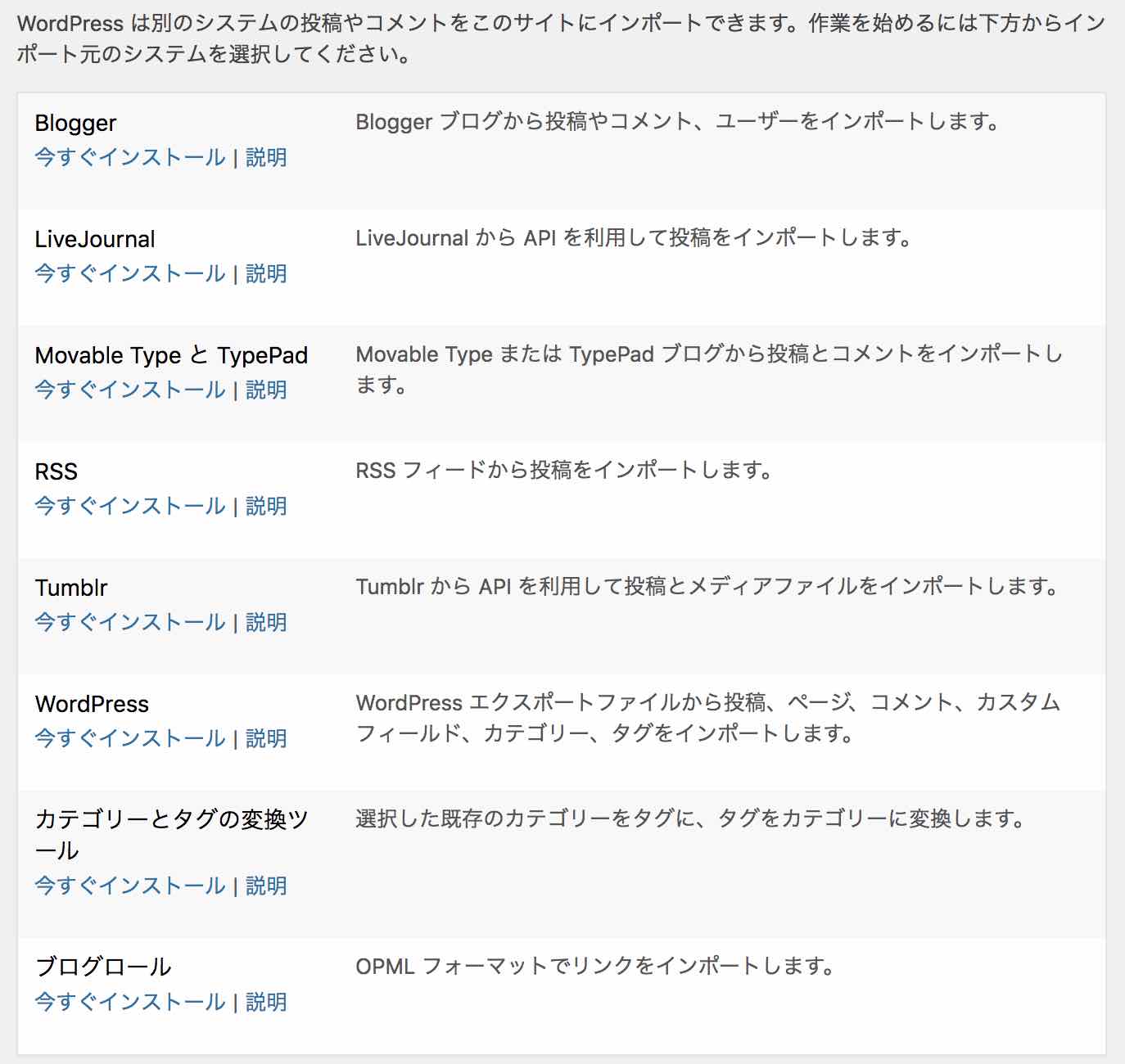
Data Import
- インストールが完了したら「プラグインを有効化してインポートツールを実行」をクリックします。
- 「ファイルを選択」をクリックし、先ほどエクスポートでダウンロードした
xmlファイルを読み込みます。 - 「ファイルをアップロードしてインポート」をクリックします。
- 記事やメディアの読み込みと同時に移行前のユーザーのインポートもここで行うことができます。移行後サイトのユーザに置き換えることも可能です。「添付ファイルをダウンロードしてインポートする」にチェックを入れ「実行」をクリックします。
この方法の場合、テーマやプラグインの情報はインポートされません。移行を契機に色々見直しをしようと思ったので、私は上記の方法で移行しました。